ምን ማወቅ
- ዊንዶውስ፡ የፋይል ኤክስፕሎረር መስኮት ክፈት። የ የውርዶች አቃፊን ይምረጡ። ሊሰርዟቸው የሚፈልጓቸውን ፋይሎች ያድምቁ። በቀኝ ጠቅ ያድርጉ እና ሰርዝ ይምረጡ።
- MacOS፡ ፈላጊን ክፈት እና የውርዶችን (ከ ተወዳጆች በታች) ይምረጡ። ለማስወገድ ፋይሎቹን ያድምቁ፣ ከዚያ ፋይል > ወደ መጣያ ውሰድ ይምረጡ። ይምረጡ።
- አንድሮይድ፡ Chrome አሳሽን ይክፈቱ፣ የምናሌ ቁልፍን ነካ ያድርጉ። አውርዶች ይምረጡ። ሊሰርዙት ከሚፈልጉት ንጥል ቀጥሎ የሜኑ አዝራሩን ይምረጡ > ሰርዝ።
ፋይሉን በድር አሳሽ ባወረዱ ቁጥር በመሳሪያዎ ሃርድ ድራይቭ ላይ ተከማችቷል እና አስፈላጊ ካልሆነ በኋላም እዚያው ይቆያል።በጊዜ ሂደት እነዚህ ውርዶች የሃርድ ድራይቭ ቦታን ይይዛሉ። እነዚያን ውርዶች በማንኛውም ኦፕሬቲንግ ሲስተም ላይ ካለው ነባሪ የሚወርድበት ቦታ እንዴት ማስወገድ እንደሚቻል እነሆ።
ውርዶችን በዊንዶውስ እንዴት መሰረዝ እንደሚቻል
ፋይል ኤክስፕሎረርን መድረስ የወረዱ ፋይሎችን እንዲያስወግዱ ያስችልዎታል።
-
አዲስ የፋይል አሳሽ መስኮት ክፈት።

Image -
የ ማውረዶች አቃፊን ይምረጡ፣ ብዙ ጊዜ በዚህ ፒሲ፣ ፈጣን መዳረሻ ወይም ሁለቱም በግራ ምናሌው ውስጥ ይገኛል። ያንን አማራጭ ካላዩት፣ ወደ C:\ተጠቃሚዎች\ የተጠቃሚ ስም ማውረዶች በእጅ ማሰስ ሊኖርብዎ ይችላል።

Image በዚያ መንገድ C: የዊንዶውስ ጭነትዎን የያዘው ድራይቭ ፊደል ነው እና የተጠቃሚ ስም በኮምፒተርዎ ላይ የተጠቃሚ ስምዎ ነው።
-
የወረዱ ፋይሎች እና አቃፊዎች ዝርዝር ይታያል። ሊሰርዙት የሚፈልጉትን አንድ ወይም ተጨማሪ ይምረጡ እና ቀኝ-ጠቅ ያድርጉ።

Image በማውረጃው ውስጥ ያሉትን ፋይሎች በሙሉ ለመምረጥ ፈጣኑ መንገድ አንድ ፋይል ጠቅ ማድረግ እና ከዚያ የቁልፍ ሰሌዳ አቋራጩን Ctrl+ A መጠቀም ነው።. ያ በአውርድ አቃፊ ውስጥ ያሉትን ሁሉንም ፋይሎች እና ማህደሮች ያደምቃል። ከዚያ ፋይሎቹን በአንድ ጊዜ መሰረዝ ይችላሉ።
-
በሚታየው የአውድ ምናሌ ውስጥ ሰርዝን ጠቅ ያድርጉ።
ሌሎች እነዚህን ፋይሎች እና አቃፊዎች የመሰረዝ ዘዴዎች ፋይሎቹን ከመረጡ በኋላ በቁልፍ ሰሌዳው ላይ Delete ቁልፍን መጫን ወይም ሰርዝ አማራጭ ከ ፋይል ምናሌ።

Image - የማስጠንቀቂያ ንግግር ሊመጣ ይችላል፣እርግጠኛ ካልዎት እነዚህን ውርዶች ወደ ሪሳይክል ቢን መውሰድ ይፈልጋሉ። ለመቀጠል አዎን ጠቅ ያድርጉ።
- ማውረዶች በሪሳይክል ቢን ውስጥ ተቀምጠዋል ግን አሁንም በሃርድ ድራይቭ ላይ ይኖራሉ። በዚህ ምክንያት፣ ሪሳይክል ቢን እስኪያጸዱ ድረስ ምንም አዲስ የማከማቻ ቦታ አላጸዱም።
ውርዶችን በ macOS ውስጥ እንዴት መሰረዝ እንደሚቻል
አግኚው መተግበሪያ የሚሰረዙ ውርዶችን እንዲያገኙ ያግዘዎታል።
-
የ አግኚ መተግበሪያውን በማያ ገጹ ታችኛው ግራ ጥግ ላይ ባለው የፈገግታ ፊት አዶ በማክሮስ ዶክ ውስጥ ያስጀምሩት።

Image -
አዲስ ፈላጊ መስኮት ታየ። ማውረዶችን ን ጠቅ ያድርጉ፣ በግራ ምናሌው ክፍል ውስጥ በ ተወዳጆች ርዕስ ስር ይገኛል።

Image - ወደ ነባሪው ቦታ ያወረዷቸው ፋይሎች በዚህ አቃፊ ውስጥ ይታያሉ። ለመሰረዝ አንድ ወይም ተጨማሪ ፋይሎችን ይምረጡ።
- ፋይሎቹን በእጅ ወደ መጣያ ፣ በማያ ገጹ ታችኛው ክፍል ቀኝ ጥግ ላይ ወዳለው ይጎትቷቸው ወይም ፋይል > ምረጥከ አግኚ ምናሌ ወደ መጣያ ይውሰዱ።እነዚህን ውርዶች ወደ መጣያ ለማዘዋወር የ ትእዛዝ+ ሰርዝ የቁልፍ ሰሌዳ አቋራጭ መጠቀም ይችላሉ።
-
ማውረዶች ወደ መጣያ ይንቀሳቀሳሉ ነገር ግን አሁንም በሃርድ ድራይቭ ላይ አሉ። ፋይሎቹን በአጠቃላይ ለማስወገድ በማያ ገጹ ላይኛው ክፍል ላይ ካለው ምናሌ ውስጥ አግኚ ይምረጡ እና ተቆልቋይ ሜኑ ሲመጣ መጣያ ባዶ ን ጠቅ ያድርጉ። እንዲሁም ትዕዛዝ+ Shift+ ሰርዝ የቁልፍ ሰሌዳ አቋራጭ በመጣያ ውስጥ ያሉትን ፋይሎች በሙሉ መሰረዝ ይችላሉ። ቢን.
ይህን እርምጃ መውሰድ የቅርብ ጊዜ ውርዶችን ብቻ ሳይሆን በ macOS መጣያ ውስጥ ያሉትን ሁሉንም ፋይሎች ይሰርዛል። ከእውነታው በኋላ እነዚህን መልሰው ማግኘት አይችሉም፣ ስለዚህ ከመቀጠልዎ በፊት በመጣያው ውስጥ ምንም አስፈላጊ ነገር እንደሌለ ያረጋግጡ።
- የማስጠንቀቂያ መልእክት ይመጣል፣ እርግጠኛ መሆንዎን በመጣያው ውስጥ ያሉትን ሁሉንም እቃዎች መሰረዝ እንደሚፈልጉ ይጠይቃል። ለመቀጠል ባዶ መጣያ ይምረጡ።
እንዴት ውርዶችን በአንድሮይድ መሰረዝ እንደሚቻል
በአዲሱ የአንድሮይድ ስሪቶች ላይ በነባሪ በጎግል ኦፐሬቲንግ ሲስተም ከተጫነው ከChrome አሳሽ ማውረድ ይችላሉ።
-
የChrome አሳሹን ይክፈቱ።
የቀድሞው አንድሮይድ ስሪት ካለህ በምትኩ የአክሲዮን ማሰሻውን መክፈት ያስፈልግህ ይሆናል። እነዚህ ስሪቶች በዋናው የመተግበሪያዎች ቡድን ውስጥም የማውረድ አዶ አላቸው። የእርስዎ ስልክ ወይም ታብሌት ይህ አማራጭ ካላቸው፣ የወረዱ ፋይሎችን ማግኘት እና ማስወገድ ይችላሉ።
- የምናሌ አዝራሩን መታ ያድርጉ፣ በላይኛው ቀኝ ጥግ ላይ የሚገኘውን እና በሦስት ቀጥ ያሉ የተደረደሩ ነጥቦች ይወክላሉ።
- የተቆልቋዩ ሜኑ ሲመጣ ማውረዶች ይምረጡ። ይምረጡ።
-
ከዚህ ቀደም የወረዱ ፋይሎች ዝርዝር በ የእኔ ፋይሎች ርዕስ ስር ይታያል። ሊሰርዙት ከሚፈልጉት ፋይል በስተቀኝ የሚገኘውን የምናሌ አዝራሩን ይምረጡ፣ በሦስት ቁመታዊ የተደረደሩ ነጥቦች ይወከላል። ብቅ-ባይ ሜኑ ሲመጣ ሰርዝን መታ ያድርጉ። ይንኩ።

Image - ይህን እርምጃ ለመሰረዝ ለሚፈልጉት ለእያንዳንዱ ማውረድ ይድገሙት።
ውርዶችን በiOS ውስጥ እንዴት መሰረዝ እንደሚቻል
በዚህ አጋዥ ስልጠና ላይ ካሉት ኦፕሬቲንግ ሲስተሞች በተለየ፣ iOS የወረዱ ፋይሎች የሚገኙበት እና የሚሰረዙበት አንድም ቦታ አይሰጥም። ነገር ግን፣ ፎቶዎችን፣ ቪዲዮዎችን፣ እንደ ሙዚቃ እና ፖድካስቶች ያሉ የድምጽ ፋይሎችን እንዲሁም ሰነዶችን በማስወገድ በእርስዎ iPad፣ iPhone ወይም iPod touch ላይ የተወሰነ ቦታ ለማስለቀቅ መንገዶች አሉ።
በቅንብሮች ላይ በመመስረት ከእነዚህ ፋይሎች ውስጥ አንዳንዶቹ በ iCloud ውስጥ ብቻ ሊቀመጡ ይችላሉ እንጂ በመሳሪያዎ ላይ አይደሉም፣ ስለዚህ እነሱን ማስወገድ ምንም የማከማቻ ቦታን አያጸዳም። አንድን ንጥል ወይም ቡድን ከመሰረዝዎ በፊት እና በኋላ ያለውን የማከማቻ ቦታ ለመፈተሽ ወደ መነሻ ማያ ገጹ ይሂዱ እና ቅንጅቶች > አጠቃላይ > >ን ይምረጡ። iPhone Storage በሚቀጥለው ስክሪን ላይኛው ክፍል ላይ ምን ያህል ቦታ እንደሚጠቀሙ የሚያሳይ ባር ግራፍ ያያሉ።
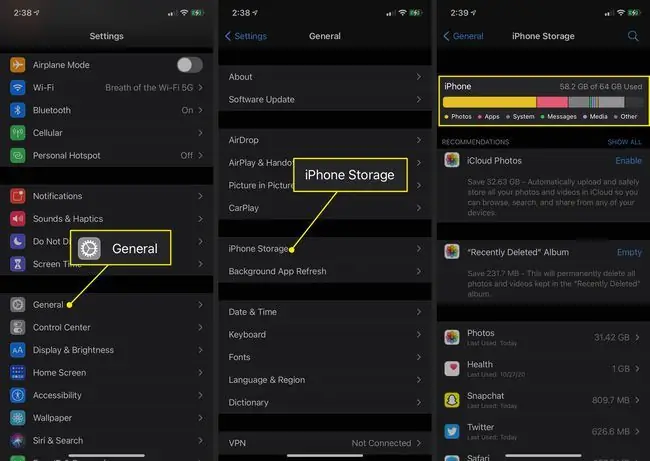
ፎቶዎችን ሰርዝ
ፎቶዎች በእርስዎ የiOS መሣሪያ ላይ የሚገርም የማከማቻ ቦታ ሊወስዱ ይችላሉ። ከአሁን በኋላ የማይፈልጓቸውን ለማስወገድ በመጀመሪያ የ ፎቶዎች መተግበሪያውን ይክፈቱ እና ምረጥ ን መታ ያድርጉ፣ በላይኛው ቀኝ ጥግ ላይ ይገኛል። በመቀጠል ፎቶግራፎቹ ከነሱ ጋር ሰማያዊ እና ነጭ ምልክት እንዲኖራቸው ማጥፋት የሚፈልጉትን እያንዳንዱን ፎቶ ይንኩ። በመጨረሻም፣ በማያ ገጹ ታችኛው ክፍል ቀኝ ጥግ ላይ ያለውን የ የቆሻሻ ጣሳ አዶን ይምረጡ እና በብቅ ባዩ ምናሌ ውስጥ ፎቶን ሰርዝ ይንኩ።
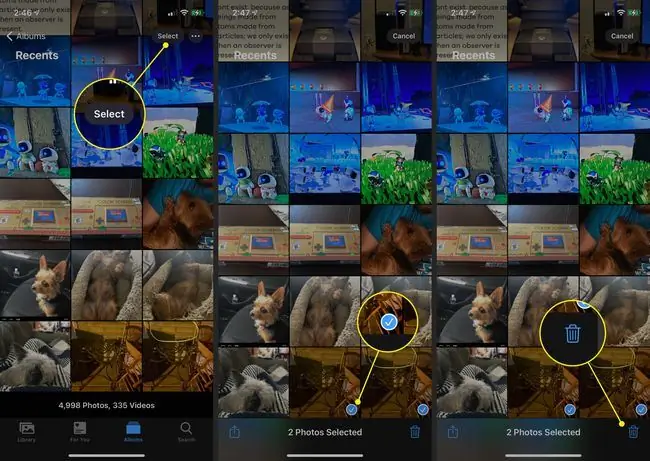
ቪዲዮዎችን ሰርዝ
ቪዲዮዎች የበለጠ ቦታ ሊወስዱ ይችላሉ፣በተለይ ትልቅ ርዝመት ያላቸውን። ፎቶዎችን ለመሰረዝ ያደረጓቸውን ተመሳሳይ ደረጃዎች ይከተሉ፣ ይልቁንስ ቪዲዮዎችን ን ከ የሚዲያ ዓይነቶች ሜኑ በ ፎቶ ይምረጡ።መተግበሪያ።
ሙዚቃ እና ኦዲዮን ሰርዝ
ሙዚቃ እና ሌላ ኦዲዮ ጠቃሚ የማከማቻ ቦታ ሊወስዱ ይችላሉ፣በተለይ ዳግመኛ የማይሰሙዋቸውን ፋይሎች ሲይዙ ወይም ሌላ ቦታ ያስቀመጡዋቸውን ፋይሎች ሲይዙ።እነዚህን ለማስወገድ መጀመሪያ የ አፕል ሙዚቃ መተግበሪያውን ይክፈቱ እና የ ቤተ-መጽሐፍት አዶን በማያ ገጹ ታችኛው ግራ ጥግ ላይ ይምረጡ። ከ ቤተ-መጽሐፍት ስክሪን ተገቢውን ምድብ (አርቲስቶች፣ አልበሞች፣ ዘፈኖች፣ ወይም ሌላ ምድብ) ይምረጡ እና ሊሰርዙት የሚፈልጉትን ፋይል ወይም ቡድን ያግኙ። ብቅ ባይ ሜኑ እስኪታይ ድረስ በጥያቄ ውስጥ ያለውን ንጥል ነገር ነካ አድርገው ይያዙት። ከቤተ-መጽሐፍት ሰርዝ ይምረጡ
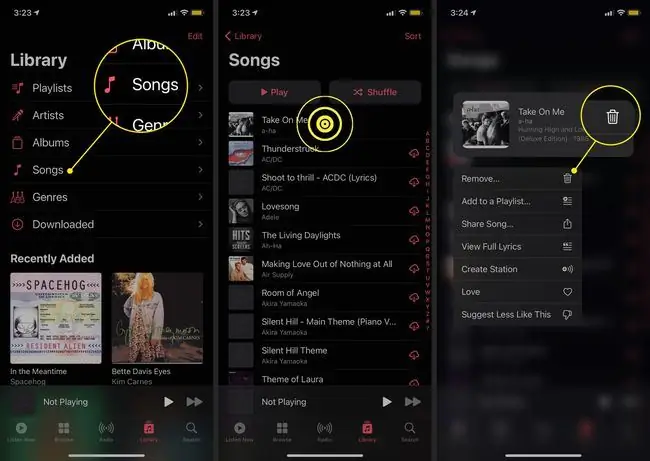
ሌሎች ፋይሎችን ሰርዝ
በእርስዎ የiOS መሣሪያ ላይ የማትፈልጋቸውን ሌሎች የፋይል አይነቶች አውርደህ፣ ፈጥረህ ወይም አከማችተህ ሊሆን ይችላል። እንዴት እንደሚሰርዟቸው እነሆ።
- የ ፋይሎችን መተግበሪያውን ይክፈቱ እና አስስን መታ ያድርጉ፣ በታችኛው ቀኝ ጥግ የሚገኘው።
- በርካታ አቃፊዎች ይታያሉ፣እያንዳንዳቸው በውስጡ ምን ያህል እቃዎች እንዳሉ ያስተውላል። ሊሰርዟቸው የሚፈልጓቸውን ፋይሎች የያዘውን አቃፊ ይንኩ።
-
በላይኛው ቀኝ ጥግ ላይ ያለውን የ ባለ ሶስት ነጥብ ምናሌን ይምረጡ።

Image - ይምረጡ። ይምረጡ
- ከእያንዳንዳቸው ሰማያዊ እና ነጭ የቼክ ምልክት እንዲያገኝ ለማስወገድ የሚፈልጉትን ፋይሎች ይንኩ።
-
ሂደቱን ለማጠናቀቅ በማያ ገጹ ታችኛው ቀኝ ጥግ ላይ ያለውን የ የመጣያ ጣሳ አዶን መታ ያድርጉ።

Image






